ユーザー定義イベントの収集
ブラウザーのモニタリングによって収集される基本情報だけでは、ウェブサービスの問題点を把握し、ユーザー体験を改善することが難しい場合があります。 このような問題を解決するために、ウェブページで発生するイベントのうち、開発者と運営者が希望するイベントを追加で収集できるインターフェースを提供します。
ブラウザーエージェントが提供するインターフェースで、次のイベントタイプを追加で収集できます。
- デバッグ目的での特定関数の呼び出し情報
- 売上に関するロジックの実行情報
- 売上に直接影響を与えるボタンのクリック情報
ユーザー定義イベントは、次のように活用できます。
-
ユーザー体験の理解と改善
特定のユーザーの行動や経路を追跡し、ユーザーがウェブページと相互作用する方法をより詳しく把握し、ユーザー体験を改善できます。 例えば、ウェブページで特定ボタンのクリックやページ間の切り替え速度を測定することで、ユーザー体験の問題を発見し解決できます。
-
性能問題の識別と解決
カスタム イベントを利用すると、特定の機能やコンポーネントの性能の問題を把握できます。 特定のタスクを実行する際にかかる時間を追跡し、関連の性能データを収集してボトルネックが発生する区間を把握できます。 このような性能の問題を解決することで、ウェブサービスの全般的な性能を改善できます。
-
ビジネスインサイトの提供
ウェブアプリケーションやウェブサイトでユーザーとの相互作用を理解することは、ビジネスの意思決定に重要な情報を提供します。 ユーザーが最も多く使用する機能が何か、ユーザーがウェブサービスでどんな経路を選ぶのかなどの情報を分析し、特定の機能開発やマーケティングの戦略に活用できます。
-
カスタマイズされた通知と警告の生成
特定のイベント条件の通知設定により、システムの異常状態や予期しないユーザーの行動をすばやく検出して対応できます。
収集データの形式
-
name:イベントを代表する名前です。 乱数、製品番号などグループ化できない固有IDは含まない方がいいです。 -
duration:ページロードまたはページ切り替え後にイベントが発生した時点までの時間です。 -
custom_duration:ユーザーが定義したイベントの実行時間です。 開始時刻と終了時刻を直接指定して、特定のイベントが実行された時間を設定できます。 -
contents:ユーザーが定義したイベント処理結果に関する内容です。
コードの適用と収集方法
ブラウザーエージェントが提供するインターフェースのうちaddCustomEventメソッドを使用して、ユーザー定義イベントをWhaTapに転送できます。
インタフェース
ブラウザーエージェントが提供するインターフェースは、windowのWhatapBrowserAgentオブジェクトに含まれています。 WhatapBrowserAgentで提供するaddCustomEventのインターフェースを参考にしてください。
addCustomEvent: (
eventName: string,
option: {
contents: string | undefined;
customDuration: number | undefined;
} | undefined,
) => void;
適用例
ブラウザーエージェントが提供するインターフェースを例示コードのように適用できます。
function PurchaseProduct(payload) {
const startTimestamp = new Date();
...
const endTimestamp = new Date();
const duration = endTimestamp - startTimestamp;
window.WhatapBrowserAgent?.addCustomEvent('purchase product', {
contents: JSON.stringify(payload),
customDuration: duration,
});
}
PurchaseProduct関数が動作すると、ユーザー定義イベントが指定したname値に転送されます。
収集データの照会
ユーザーセッションログ検索メニューの利用
-
Browser Monitoringプロジェクトを選択し、分析 > ユーザーセッションログ検索メニューに移動します。
-
フィルターオプションで
typeタグを選択して'custom'を入力します。
-
ボタンを選択してください。
-
照会された結果から
nameタグを追加で選択し、特定の値でフィルタリングできます。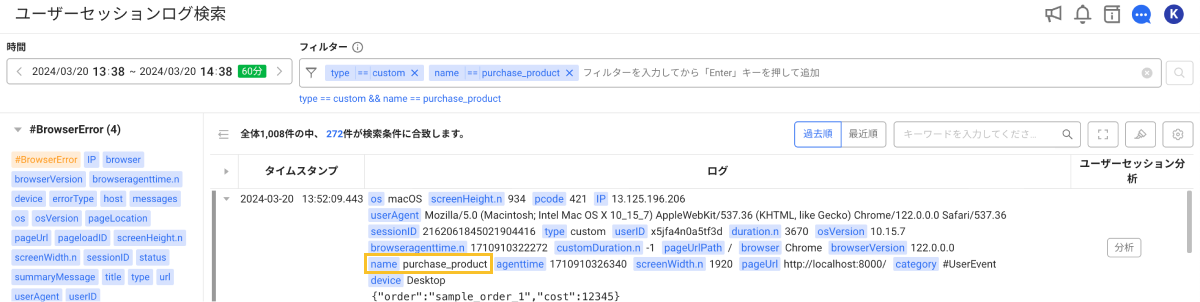
-
イベント発生までのユーザー行動を確認するには、照会された結果一覧のユーザーセッション分析カラムで分析ボタンを選択します。
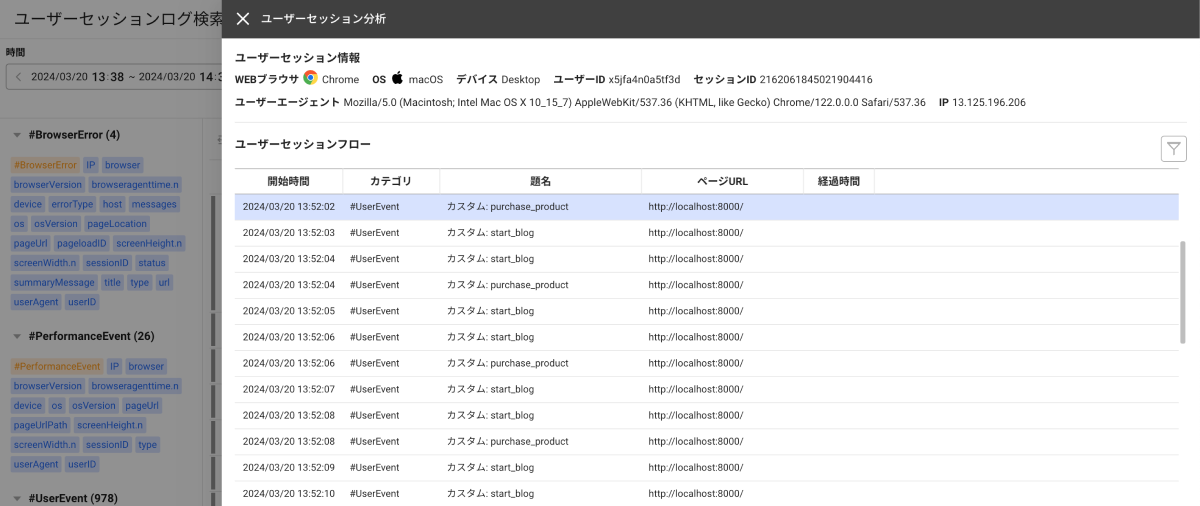
ユーザーセッションの分析についての詳細は、次の文書を参照してください。
Flexボードからウィジェットで確認する
ユーザー定義イベントのデータは、Flexボードメニューからウィジェットを作成して確認できます。
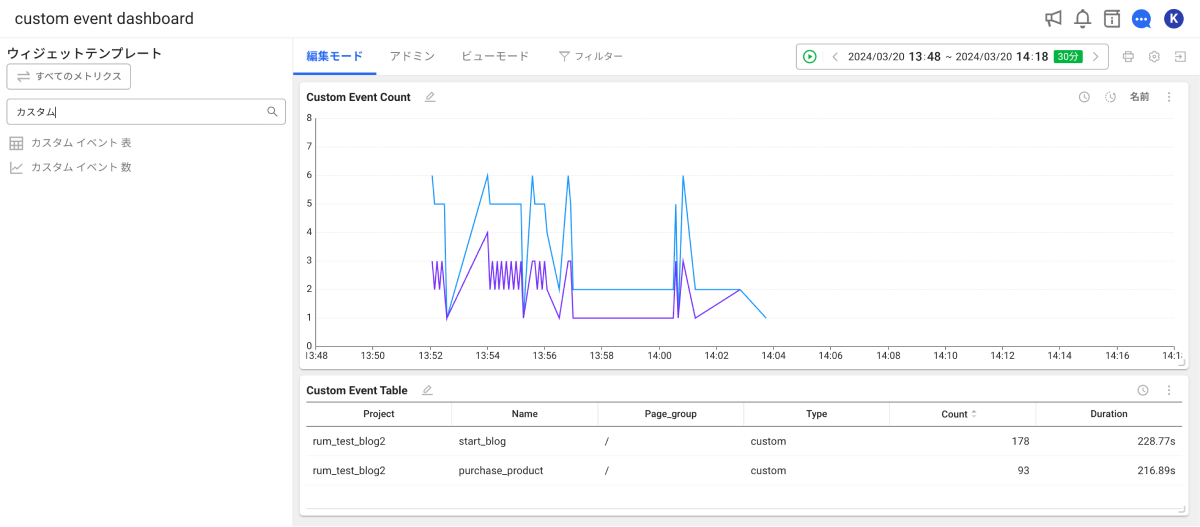
-
カスタムイベントの件数:収集したユーザー定義イベントの推移を確認できます。
-
カスタムイベントのテーブル:収集したユーザー定義イベントの一覧を確認できます。